Virtuelne radne površine predstavljaju jednu od korisnijih funkcionalnosti koje su uvedene u Windows 10 operativni sistem. Iako je njihovo dodavanje svakako dobrodošlo, ova funkcija sama po sebi ne donosi ništa revolucionarno. Kada se uporedi sa implementacijama virtuelnih radnih površina na drugim sistemima, poput Linuxa ili macOS-a, može se reći da je Windows 10 na sličnom nivou. Nažalost, virtuelne radne površine u Windowsu su numerisane i ne dozvoljavaju prilagođavanje imena. Takođe, budući da je ova funkcija još uvek relativno nova, postoji prostor za napredak u smislu upravljanja aplikacijama i prozorima na različitim radnim površinama.
Korisnici mogu navigirati kroz virtuelne radne površine – kreirati ih, zatvarati, i prebacivati se između njih koristeći prečice na tastaturi. Postoji mogućnost kretanja kroz susedne radne površine, ili korišćenje gestova prevlačenja. Takođe, moguće je preskočiti određene radne površine i direktno se prebaciti na željenu, recimo sa radne površine 1 na radnu površinu 4, bez potrebe prolaska kroz radne površine 2 i 3. Međutim, za ovo je neophodno prvo ući u prikaz „Više zadataka“.
Da biste se prebacili na određenu virtuelnu radnu površinu, prvo aktivirajte prikaz „Više zadataka“ kombinacijom tastera Win + Tab. Kada se nađete u prikazu „Više zadataka“, koristite prečicu Win + D + [broj radne površine]. Na primer, ako želite preći sa radne površine 1 na radnu površinu 3, pritisnite Win + D + 3. Nakon toga, pritisnite taster Enter kako biste se prebacili na izabranu radnu površinu.
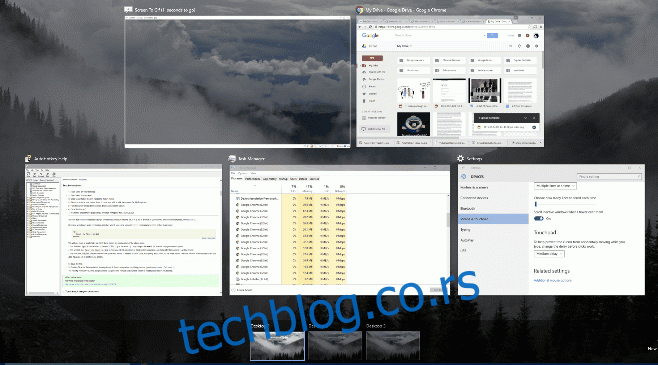
Prečice koje se trenutno koriste mogu se smatrati pomalo nezgrapnim, budući da zahtevaju prolazak kroz prikaz „Više zadataka“. Idealan scenario bi bio da postoje prečice koje korisnika prebacuju direktno na željenu radnu površinu, bez prolaska kroz prikaz „Više zadataka“. Ipak, ovaj proces u više koraka može biti koristan kako bi se sprečilo slučajno prebacivanje na drugu radnu površinu.
Dodatno rešenje za brže prebacivanje
Izgleda da opisana metoda više ne funkcioniše nakon određenih Windows ažuriranja. Međutim, postoji rešenje za ovaj problem ako na svom sistemu imate instaliran AutoHotkey. Skripta Windows Desktop Switcher omogućava vam da se prebacujete između radnih površina koristeći prečicu Caps + [broj radne površine] kada ste u prikazu „Više zadataka“. Slično kao i gore opisana prečica, i ova je ograničena na devet virtuelnih radnih površina. Jednostavno preuzmite skriptu i pokrenite je, naravno uz uslov da je AutoHotkey instaliran na vašem sistemu.